Relatos da minha breve experiência com o Manjaro
Uma distribuição que sempre tive a curiosidade de testar é o Manjaro, tanto pela sua interface gráfica cativante, quanto para estudar e aprender um pouco mais sobre seu gerenciamento de pacotes utilizando o pacman, e também entender o formato de pacotes utilizado.
Desta forma, decidi testá-lo em uma máquina virtual e utilizá-lo por um breve espaço de tempo, para ver o seu nível de adaptação, fluidez, etc. E hoje lhes trago um relato da minha breve experiência com o Manjaro.
Interface
O Manjaro pode ser utilizado com três interfaces diferentes: XFCE, KDE ou Gnome. A interface que eu utilizei foi a XFCE, que por sinal é sensacional! Acredito que seja a interface mais elegante, simples e fluída das três:
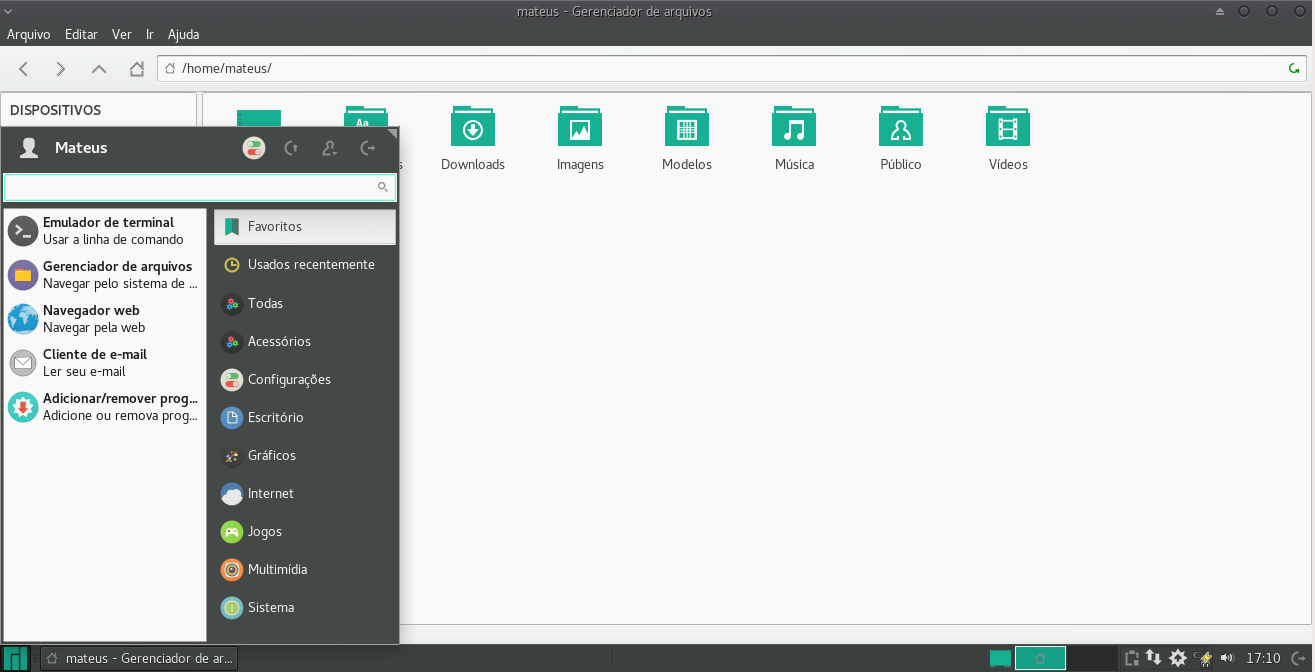
Além disso, o Manjaro conta com uma grande variedade de programas já instalados, como é o caso do Microsoft Office Online, Thunderbird, Firefox, Configuração de Firewall, GIMP e muitos outros.
A distribuição também possui seu próprio repositório de pacotes, que podem ser instalados por meio do Pamac Manager, o front-end do gerenciador de pacotes.
Formato de pacotes
Como o Manjaro é baseado no Arch Linux, eu já imaginava que não havia um formato de pacotes certeiro, como é o caso do Debian que possui o .deb e o Red Hat que possui o .rpm, que é uma grande desvantagem para a distribuição.
Sempre que queremos instalar um pacote por fora do repositório oficial, devemos utilizar o método de compilação via source code. Se não sabe como compilar um programa a partir de um source code, clique aqui.
Gerenciador de pacotes
O gerenciador de pacotes, que é um dos grandes diferenciais do Manjaro, é o pacman. Vamos à alguns comandos bastante úteis:
Para procurar um pacote nos repositórios:
$ pacman -Ss amarok

Para efetuar a atualização de todos os pacotes do sistema operacional:
$ pacman -Su
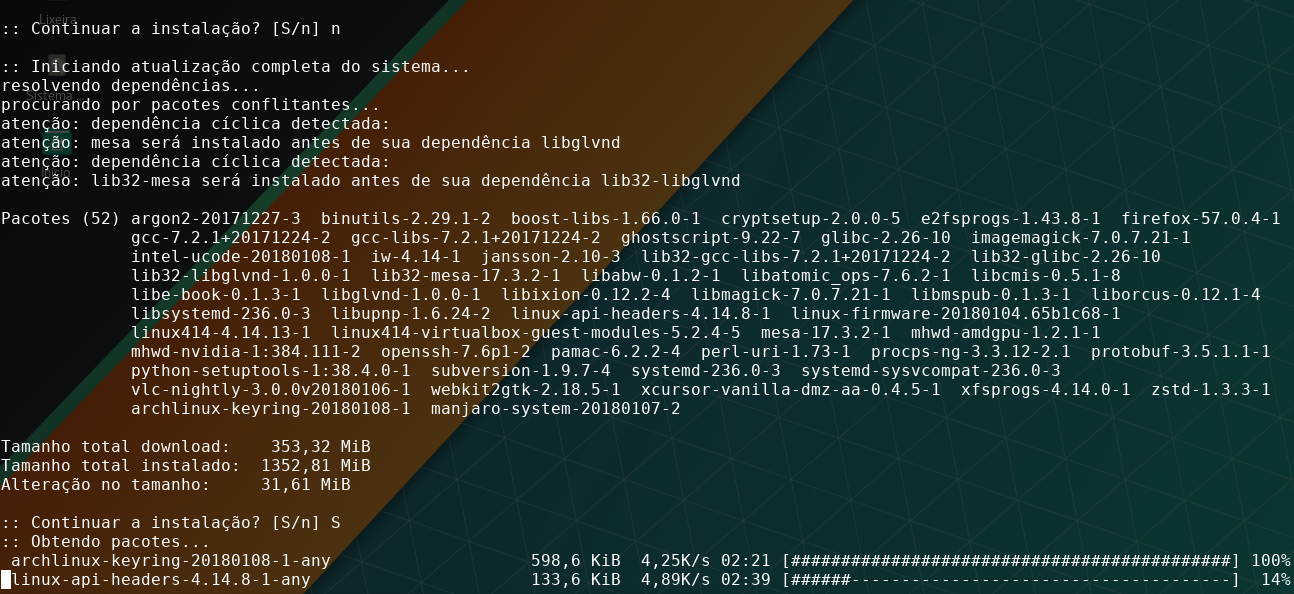
Para efetuar a instalação de um pacote específico do repositório oficial:
$ pacman -S amarok
Para listar os pacotes instalados:
$ pacman -Q
$ pacman -Qs office

Para “checar” se todos os pacotes estão ok e não dependendo de alguma lib que não está instalada:
$ pacman -Dk
Para remover um pacote:
$ pacman -R ms-office-online
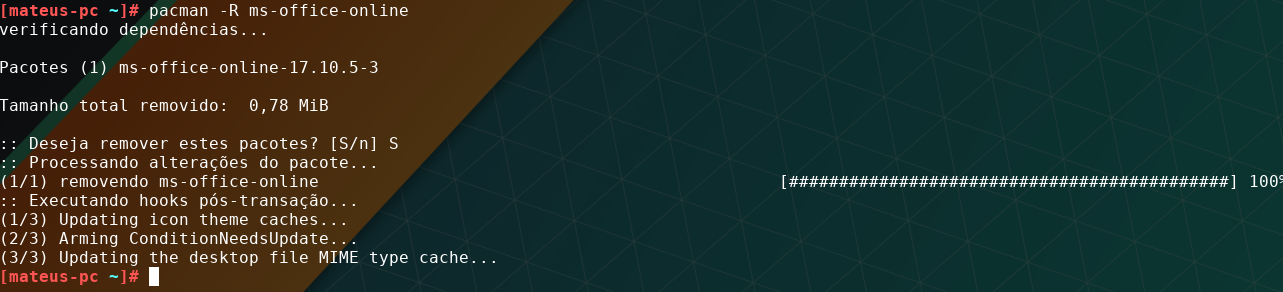
E se você quiser saber mais informações sobre o pacman e suas opções, pode averiguar o manual, é MUITO BOM:
$ man pacman
Bom pessoal, o artigo de hoje era esse, vou continuar a utilizar e assim que tiver novos inputs, vou escrever um novo post para o blog.
Forte abraço!
Se tiver alguma dúvida ou sugestão de conteúdo, por favor, comente!